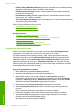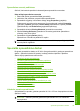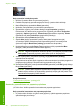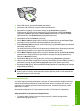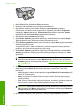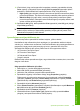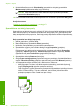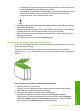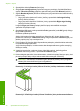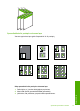User Guide
Kaip spausdinti vaizdą be apvado
1. Išimkite iš įvesties dėklo visą ten esantį popierių.
2. Padėkite fotopopierių spausdinamąja puse žemyn įvesties dėklo dešinėje.
3. Meniu File (failas) spustelėkite Print (spausdinti).
4. Įsitikinkite, kad produktas yra pasirinktas spausdintuvas.
5. Spustelėkite mygtuką, kuris atidaro dialogo langą Properties (ypatybės).
Priklausomai nuo taikomosios programos šis mygtukas gali vadintis Properties
(ypatybės), Options (parinktys), Printer Setup (spausdintuvo sąranka), Printer
(spausdintuvas) arba Preferences (pagrindinės parinktys).
6. Spustelėkite skirtuką Features (funkcijos).
7. Sąraše Size (dydis) spustelėkite įvesties dėkle įdėto fotopopieriaus dydį.
Jei nurodyto dydžio vaizdą be apvado išspausdinti galima, bus suaktyvintas
žymimasis langelis
Borderless printing (spausdinimas be apvado).
8. Išsiskleidžiančiame sąraše Paper Type (popieriaus rūšis) spustelėkite More
(daugiau), tada pasirinkite tinkamos rūšies popierių.
Pastaba Negalima spausdinti vaizdo be apvado, jei nustatytas popieriaus tipas
Plain paper (Paprastas popierius) arba kitoks tipas nei fotopopierius.
9. Jei dar nepažymėtas, pažymėkite žymimąjį langelį Borderless printing
(spausdinimas be apvado).
Jei popieriaus be apvado dydis ir popierius rūšis nesuderinami, produkto programinė
įranga parodys įspėjimą ir leis pasirinkti kitą popieriaus rūšį ar dydį.
10. Spustelėkite OK (gerai), tada spustelėkite Print (spausdinti) arba OK (gerai) dialogo
lange Print (spausdinti).
Pastaba Įvesties dėkle nepalikite nepanaudoto fotopopieriaus. Popierius gali
pradėti raitytis, todėl ant jo išspausdintų spaudinių kokybė gali būti prasta. Prieš
spausdinant fotopopierių reikia ištiesinti.
Susijusios temos
„
Fotopopieriaus įdėjimas,“ puslapyje 26
Nuotraukų spausdinimas ant paprasto popieriaus
„HP All-in-One“ leidžia spausdinti nuotraukas ant paprasto popieriaus.
Kaip spausdinti nuotraukas ant paprasto popieriaus
1. Iš įvesties dėklo išimkite visą jame esantį popierių ir įdėkite paprasto popieriaus
spausdinamąja puse žemyn.
Skyrius 7 skyrius
40 Spausdinimas iš kompiuterio
Spausdinimas